建築パースの無料ソフト比較(Blender・SketchUpなど)

建築パースは、建物の完成イメージをリアルに可視化するための重要なツールです。設計段階でクライアントや施工者とイメージを共有しやすくなるため、多くの建築プロジェクトで活用されています。しかし、建築パースを作成するためのソフトウェアには高価なものも多く、「無料で本格的なパースを作ることは可能なのか?」と疑問を持つ方も多いのではないでしょうか。
実は、無料の3Dモデリング&レンダリングソフトを活用すれば、コストをかけずに高品質な建築パースを作成することができます。 本記事では、無料で使える建築パースソフト(Blender、SketchUp Free、FreeCAD、Twinmotion)を比較し、それぞれの特徴や選び方を解説します。また、無料ソフトを活用して建築パースを作成する方法や注意点についても紹介するので、「どのソフトを使えばいいかわからない」という方はぜひ参考にしてください。
1.無料で建築パースを作ることは可能か?
建築パースは、建物の完成イメージを視覚的に表現するための重要なツールです。多くのプロフェッショナルは、有料の3Dモデリングソフトやレンダリングソフトを使用して高品質なパースを作成していますが、無料ソフトでも十分なクオリティのパースを作ることが可能です。
無料ソフトと有料ソフトの違い
無料ソフトと有料ソフトの最大の違いは、機能の充実度とサポートの有無です。以下の表に、主な違いをまとめました。
| 項目 | 無料ソフト | 有料ソフト |
|---|---|---|
| 初期コスト | なし | 高額なものが多い |
| 機能の充実度 | 一部制限あり | 豊富な機能を搭載 |
| 商用利用 | 条件付きで可 | ほぼ制限なし |
| レンダリング性能 | スペック次第 | 高品質なレンダリング機能 |
| サポート体制 | 基本なし | 公式サポートあり |
無料ソフトはコストをかけずに試せる点が魅力ですが、機能制限があるものもあり、商用利用に制約がある場合もあります。一方、有料ソフトはプロ向けの高度な機能を備えており、安定したパフォーマンスが期待できます。
無料ソフトのメリット・デメリット
無料の建築パースソフトを活用するメリットとデメリットを整理してみましょう。
メリット
- コストゼロで導入可能:気軽に試すことができる
- 初心者向けのツールが多い:直感的な操作で学習しやすい
- オープンソースの拡張性:アドオンやプラグインで機能を強化できる
デメリット
- 機能制限がある場合がある:一部の機能は有料版でのみ使用可能
- 商用利用に制限があることも:ビジネス用途で使用する場合はライセンスの確認が必要
- 高品質なレンダリングには時間がかかる:ソフトによっては処理が重くなることも
無料ソフトを活用することで、基本的な建築パースの制作を学びながら、必要に応じて有料ソフトへの移行を検討するのが良いでしょう。
関連記事
→ 建築パースとは?意味と役割をわかりやすく解説
→ 建築パースの作り方|初心者向け完全ガイド【基礎から応用】
2.無料で使える建築パースソフトの比較
無料で使える建築パースソフトはいくつかありますが、それぞれに特徴があり、用途によって適したツールが異なります。ここでは、代表的な4つのソフト「Blender」「SketchUp Free」「FreeCAD」「Twinmotion」について比較します。
① Blender(完全無料・高機能)
Blenderは、オープンソースの3Dモデリング&レンダリングソフトで、建築パース制作にも活用できます。
主な特徴
- 完全無料&商用利用可:ライセンスの制約がなく、自由に使える
- 高度なレンダリング機能:物理ベースのレンダリングエンジン「Cycles」とリアルタイムレンダリングが可能な「Eevee」を搭載
- 豊富なアドオン&拡張性:プラグインを追加することで、建築向けの機能を強化できる
Blenderは、リアルな建築パースを作りたい人におすすめのソフトです。ただし、操作がやや複雑なため、初心者は基本的な使い方を学ぶ必要があります。
関連記事
→ Blenderで建築パースを作る方法【初心者向け】
② SketchUp Free(直感的な操作が可能)
SketchUp Freeは、シンプルで直感的な操作が魅力の3Dモデリングソフトです。
主な特徴
- ブラウザ上で利用できる:インストール不要で手軽に試せる
- 初心者向けのシンプルなUI:ドラッグ&ドロップで直感的に操作可能
- 無料版は機能制限あり:拡張機能やオフライン利用は有料版のみ
SketchUp Freeは、初心者が手軽に3Dモデルを作成し、建築パースを試すのに適したツールです。ただし、高度なレンダリング機能は備えていないため、フォトリアルな表現を求める場合は別のソフトと併用すると良いでしょう。
→ SketchUpで建築パースを作る方法|直感的な操作で簡単に作る
③ FreeCAD(建築CAD向けの無料ソフト)
FreeCADは、オープンソースのCADソフトで、建築設計にも活用できます。
主な特徴
- 高度なCAD設計が可能:建築設計やパーツ設計に向いている
- オープンソースで拡張性が高い:プラグインを追加して機能を強化できる
- パース向きではないが設計データと連携しやすい
FreeCADは、建築設計を行いながら、パース制作に活用したい場合に有効です。ただし、3Dモデリングやレンダリングの機能は他の専用ソフトに比べると限られているため、Blenderなどと組み合わせて使うのが効果的です。
④ Twinmotion(無料版あり・リアルタイムレンダリング)
Twinmotionは、Unreal Engineをベースにしたリアルタイムレンダリングソフトです。
主な特徴
- リアルタイムレンダリングが可能:直感的な操作でフォトリアルな表現ができる
- Epic Gamesが提供:ゲームエンジン技術を活用した高品質なビジュアル表現
- 無料版は非商用利用に限定:商用で使う場合は有料版が必要
Twinmotionは、リアルタイムで建築パースを確認したい場合や、短時間でビジュアルを仕上げたいときに役立ちます。ただし、無料版では商用利用ができないため、プロジェクトで使う際はライセンスの確認が必要です。
関連記事
→ 3ds Max・Lumion・Twinmotionを比較|フォトリアル表現の違い
3.無料ソフトの選び方|どれを使うべき?
無料で使える建築パースソフトにはさまざまな種類がありますが、用途や目的に応じて最適なソフトを選ぶことが重要です。ここでは、具体的な目的別におすすめのソフトを紹介します。
初心者が手軽に始めるなら? → SketchUp Free
SketchUp Freeは、直感的な操作で簡単に3Dモデリングができるため、初心者に最適なソフトです。ブラウザ上で動作するため、インストール不要で手軽に試せます。
おすすめポイント
- シンプルなUIで、3Dモデリングの基本を学びやすい
- インストール不要で、すぐに使い始められる
- 初めて建築パースを作る人に適している
ただし、高度なレンダリング機能は搭載されていないため、リアルな表現を求める場合は、他のソフトとの組み合わせが必要になります。
関連記事
→ SketchUpで建築パースを作る方法|直感的な操作で簡単に作る
リアルなパースを作りたいなら? → Blender
フォトリアルな建築パースを作成したい場合は、Blenderがおすすめです。無料ながら、高度なレンダリングエンジン「Cycles」や「Eevee」を搭載しており、リアルな表現が可能です。
おすすめポイント
- 物理ベースのレンダリングで高品質なパースが作れる
- 無料で商用利用も可能
- 拡張性が高く、建築向けのアドオンも豊富
ただし、操作が複雑で学習コストがかかるため、初心者は基本的な使い方を学ぶ必要があります。
建築設計からパースまで一貫してやりたいなら? → FreeCAD + Blender
建築設計をしながら、そのままパース制作まで行いたい場合は、FreeCADとBlenderの組み合わせが有効です。FreeCADで建築設計を行い、Blenderでリアルなレンダリングを施すことで、設計とビジュアルの両方をカバーできます。
おすすめポイント
- FreeCADで正確な設計データを作成できる
- Blenderでレンダリングを行うことでフォトリアルな仕上げが可能
- 無料でプロフェッショナルな建築ワークフローを構築できる
この組み合わせは、設計からビジュアル制作まで一貫して行いたい建築関係者に向いています。
リアルタイムレンダリングを試したいなら? → Twinmotion
リアルタイムで建築パースの仕上がりを確認しながら作業を進めたい場合は、Twinmotionが最適です。Unreal Engineベースのレンダリング技術を活用し、短時間で高品質なビジュアルを作成できます。
おすすめポイント
- 直感的な操作でリアルな建築パースを作成できる
- 短時間で高品質なビジュアルを生成可能
- プロジェクトのプレゼンテーションにも活用できる
ただし、無料版は非商用利用に制限されているため、業務で使う場合は有料版の導入を検討する必要があります。
関連記事
→ 3ds Max・Lumion・Twinmotionを比較|フォトリアル表現の違い
4.無料ソフトを活用して建築パースを作る方法
無料の建築パースソフトを活用すれば、コストをかけずに高品質なパースを作成できます。しかし、どのソフトを使う場合でも、基本的なワークフローを理解しておくことが重要です。ここでは、建築パース制作の一般的な流れを解説します。
① モデリング(3D形状の作成)
まずは、建物の形状を作成する「モデリング」を行います。
- SketchUp Free:直感的な操作で手軽にモデリング可能
- Blender:高度なモデリングツールを活用して詳細な設計ができる
- FreeCAD:精密な建築設計に適したCAD機能を備える
建築設計をもとにモデリングを行う場合は、FreeCADで設計データを作成し、それをBlenderやTwinmotionでパース化する方法もあります。
② マテリアル設定(質感・色の適用)
モデリングが完了したら、建材や仕上げを再現するために「マテリアル(質感)」を設定します。
- Blender:ノードベースのシェーダーでリアルな質感を再現可能
- Twinmotion:ライブラリからドラッグ&ドロップで簡単に素材を適用
- SketchUp Free:シンプルなマテリアル設定が可能(無料版は制限あり)
リアルなパースを作成するには、木材やコンクリート、ガラスなどの質感を適切に設定することが重要です。
③ ライティング(光の調整)
建築パースのリアルさを決める重要な要素の一つが「ライティング(光の設定)」です。
- Blender:物理ベースのライト設定でリアルな影を作成可能
- Twinmotion:リアルタイムで光の変化を確認できる
- SketchUp Free:シンプルな影の設定が可能
日照や室内照明を考慮した光の配置を行うことで、リアルな建築パースを作成できます。
関連記事
→ 建築パースのライティング技術|リアルな光と影を作る方法
④ レンダリング(画像として出力)
最後に、3Dモデルを画像として書き出す「レンダリング」を行います。
- Blender(Cycles, Eevee):高品質なフォトリアルレンダリングが可能
- Twinmotion:リアルタイムレンダリングで短時間で仕上げられる
- SketchUp Free:基本的なレンダリング機能のみ(外部プラグインの利用が必要)
よりリアルな建築パースを作成するには、レンダリングの設定を細かく調整することが重要です。
関連記事
→ 建築パースのレンダリング設定|フォトリアルな仕上げ方のコツ
5.無料ソフトを使う際の注意点
無料の建築パースソフトはコストをかけずに利用できる点が魅力ですが、使用する際にはいくつかの注意点があります。事前に知っておくことで、トラブルを避け、スムーズに作業を進めることができます。
① 商用利用の制限に注意
無料ソフトの中には、商用利用に制限があるものがあります。特に以下の点を確認しておくことが重要です。
- Twinmotion(無料版):非商用利用に限定されており、業務用途では使用不可
- SketchUp Free:無料版は個人利用のみ可能で、商用プロジェクトには使えない
- Blender / FreeCAD:オープンソースのため商用利用可(ただしライセンスの確認は必要)
仕事やクライアント向けのプロジェクトで使用する場合は、必ず利用規約を確認し、制限がないか注意しましょう。
② 無料版では機能が制限されることがある
無料ソフトは有料版と比べて機能が制限されていることが多く、必要な機能をすべて使えない場合があります。例えば、
- SketchUp Free:プラグインが利用できず、オフライン作業ができない
- Twinmotion(無料版):レンダリングした画像に透かし(ウォーターマーク)が入る
- Blender / FreeCAD:基本的な機能はすべて無料で使えるが、学習コストが高い
無料ソフトの限界を感じたら、有料版の導入を検討するのも一つの選択肢です。
③ レンダリング性能はハードウェアスペックに依存
建築パースのレンダリングは、パソコンの性能に大きく依存します。特に以下の点に注意が必要です。
- CPUとGPUの性能:高解像度のレンダリングを行う場合、高性能なCPUやGPUが求められる
- メモリ(RAM):大規模なシーンを扱う場合、16GB以上のメモリが推奨される
- ストレージ(SSD推奨):HDDよりもSSDのほうが作業速度が向上する
特にBlenderやTwinmotionなどのリアルタイムレンダリングソフトを使用する場合、グラフィックボード(GPU)の性能が重要になります。必要なスペックを満たしていないと、レンダリングに時間がかかったり、動作が重くなったりする可能性があるため、事前に確認しておきましょう。
6.まとめ
建築パースを作成するための無料ソフトにはさまざまな種類があり、用途に応じて適切なツールを選ぶことで、高品質なパースを作成することが可能です。
無料で建築パースを作ることは可能か?
- 無料ソフトと有料ソフトの違いを理解し、用途に応じて選択することが重要
- 無料ソフトでも基本的なパース制作は可能だが、機能制限や商用利用の制約があることに注意
無料で使える建築パースソフトの比較
- Blender:完全無料で高機能なレンダリングが可能
- SketchUp Free:初心者向けの直感的な操作性が魅力
- FreeCAD:建築設計向けのCADソフトで設計データと連携しやすい
- Twinmotion:リアルタイムレンダリングが可能だが、無料版は非商用利用に限定
無料ソフトの選び方|どれを使うべき?
- 初心者向け → SketchUp Free
- リアルな建築パースを作成したい → Blender
- 建築設計からパースまで一貫して行いたい → FreeCAD + Blender
- リアルタイムレンダリングを試したい → Twinmotion
無料ソフトを活用して建築パースを作る方法
- 基本的なワークフロー:「モデリング → マテリアル設定 → ライティング → レンダリング」の流れを理解することが重要
- リアルな表現を目指すなら、ライティングとレンダリング設定を工夫することがポイント
関連記事
→ 建築パースのライティング技術|リアルな光と影を作る方法
→ 建築パースのレンダリング設定|フォトリアルな仕上げ方のコツ
無料ソフトを使う際の注意点
- 商用利用の制限に注意(TwinmotionやSketchUp Freeの無料版は非商用利用限定)
- 無料版では機能が制限されることがある(特定の機能やプラグインが有料版のみのソフトもある)
- レンダリング性能はハードウェアスペックに依存(高品質なパースを作成するには、CPU・GPU・メモリのスペックが重要)
無料でも高品質な建築パースを作成することは可能です。
自分の目的に合ったソフトを選び、基本的なワークフローを理解することで、プロ並みの建築パースを作成できるようになります。有料ソフトを導入する前に、まずは無料ソフトで学習しながらスキルを磨くのもおすすめです。